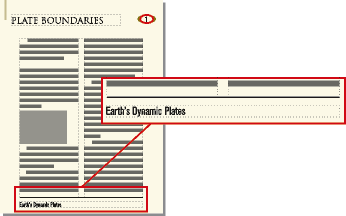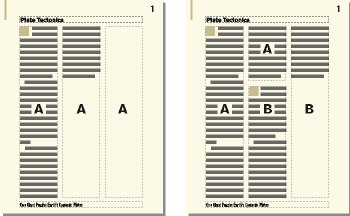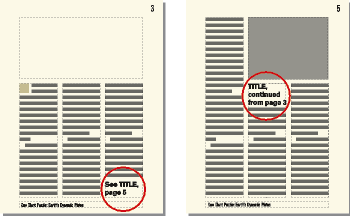複数のフローを含む文書を設定する
FrameMaker におけるテキストフローおよびフロータグの概要、横に並んだフローを設定する方法、またニュースレターや雑誌で使用するフローを設定する方法について説明します。
テキストフローとフロータグ
テキストフローとは、テキストを含む連結したテキスト枠を指します。 ほとんどの場合、文書には、先頭ページから最終ページまで続くテキストフローが 1 つあり、テキスト枠は自動的に連結されます。 文書中で複数のテキストフローを使用する場合は、テキスト枠を手動で連結します。例えば、ニュースレターの作成中に、第一面の記事を他の記事をスキップして後のページに続ける場合などは、この作業を行います。
テキスト枠のフロータグは、ステータスバー上のタグ表示部分に表示されます。
横に並んだテキストフローを設定する
テキストフローが横に並んだ文書を作成するには、マスターページ上でテキスト枠のレイアウトを行って連結します。 テキスト枠の連結は文書全体を通して同じなので、通常、ボディページ上で変更する必要はありません。
-
いずれかのマスターページ上でフローを設定します。 1 つのフローに 1 つのテキスト枠を作成して、各テキスト枠に異なるフロータグを付けます。 各フローの「自動連結」を選択します。これで、テキストがフローの終わりに達すると、新しいボディページが追加されます。
横に並んだフローの左右に位置するマスターページ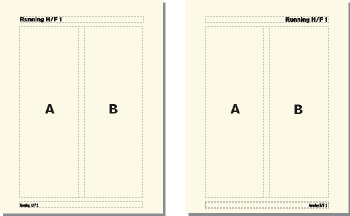
-
他のマスターページについても手順 1 を繰り返します。 すべてのマスターページのフロータグは統一されている必要があります。 各マスターページのフロータグが異なると、ボディページの追加時に左右のマスターページが正しく適用されません。
重要: テキストがテキスト枠の下端に達したときに新しいボディページが正しく作成されるようにするには、現在のボディページ上にあるすべてのフロータグを対応する左右のマスターページに設定する必要があります。 フロータグが欠けている場合は、現在のボディページで使用しているマスターページで新規ページが作成されます。 -
各ボディページを表示して、マスターページの変更内容をボディページに適用します。
ニュースレターや雑誌で使用するフローを設定する
ニュースレターや雑誌などで横に並ばない複数のフローを設定する場合は、マスターページ上でコラムレイアウトを作成します。 この場合、マスターページは基本レイアウト用のグリッドとしての役目しか果たしません。 テキスト枠のサイズ変更、削除、連結および切断はボディページで行って、適切に表示されるようにします。 この方法を使用すると、文書全体のテキストフローを最も柔軟に決定できます。
-
コラム数を決めて、その数のコラムを含むテキスト枠を各マスターページ上に配置します。 すべてのテキスト枠を 1 つのフロー内に含めます。 これらのテキスト枠は、テキストフローを含めるレイアウト用グリッドとして使用します。
先頭ページ用のマスターページ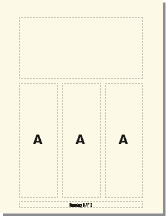
同じフローの左右に位置するマスターページ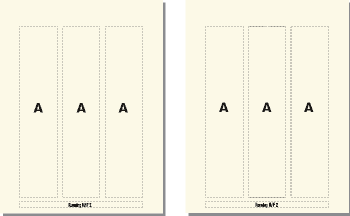
-
「自動連結」の選択を解除して、ページが自動的に追加されないようにします。
-
各ボディページを表示して、マスターページの変更内容をボディページに適用します。
-
各ボディページ上で、必要に応じてテキスト枠のサイズ変更、切断および連結を行います。 ボディページを変更しても、マスターページの更新は行わないでください。
-
ニュースレターでテキストベースラインを整列させるには、テキスト枠を正しく配置する必要があります。 文書中に複数のテキストフローがある場合は、各フローのベースラインを整列させてください。
-
必要に応じて、独立した新しいボディページを手動で作成します。
-
必要に応じて、ページ間でテキスト枠を連結します。